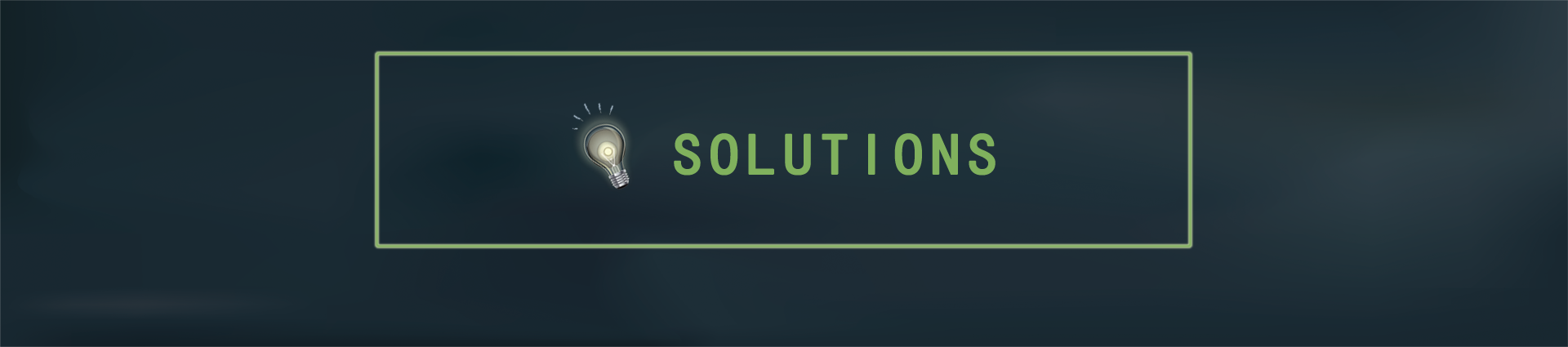
一个产品从设计到出厂的整个过程中,必然要经历众多的测试,其中振动测试是常见的测试之一,如常见的正弦测试、随机测试、冲击测试等。振动台、功放、振动控制器、传感器、产品形成了完整的测试系统,而整个系统的“大脑”则在振动控制软件。它负责整个测试的运行控制、数据分析、信号显示、报表打印等。测试人员在日常测试的过程中,熟练地使用软件将大大提高测试的效率。在振动测试的过程中,测试人员通过查看默认窗口的控制曲线和目标曲线以及报警中断容差,来判断控制的效果。同时测试的过程中,有时还需要额外添加其它信号,如常见的传递函数分析。
那么本文就以VENZO 880振动控制器为基础,对如何进行传递函数分析进行一个全面的介绍,让大家对如何进行传递函数分析有一个比较深入的了解,并在日常工作中能更加熟练地使用它。
PART 1 传递函数分析的应用场景
◆ 监测点和控制点的传递特性测量
在振动测试的过程中,控制传感器往往安装在振动台面上,而监测传感器往往安装在测试样品或者工装上。此时由于安装位置的不同,控制点和监测点的振动情况存在一定的差异,有时甚至产生明显的共振。此时测试人员可以添加控制通道和监测通道之间的传递函数,通过测量两点之间的幅值比和相位差来判断两点之间的传递特性。
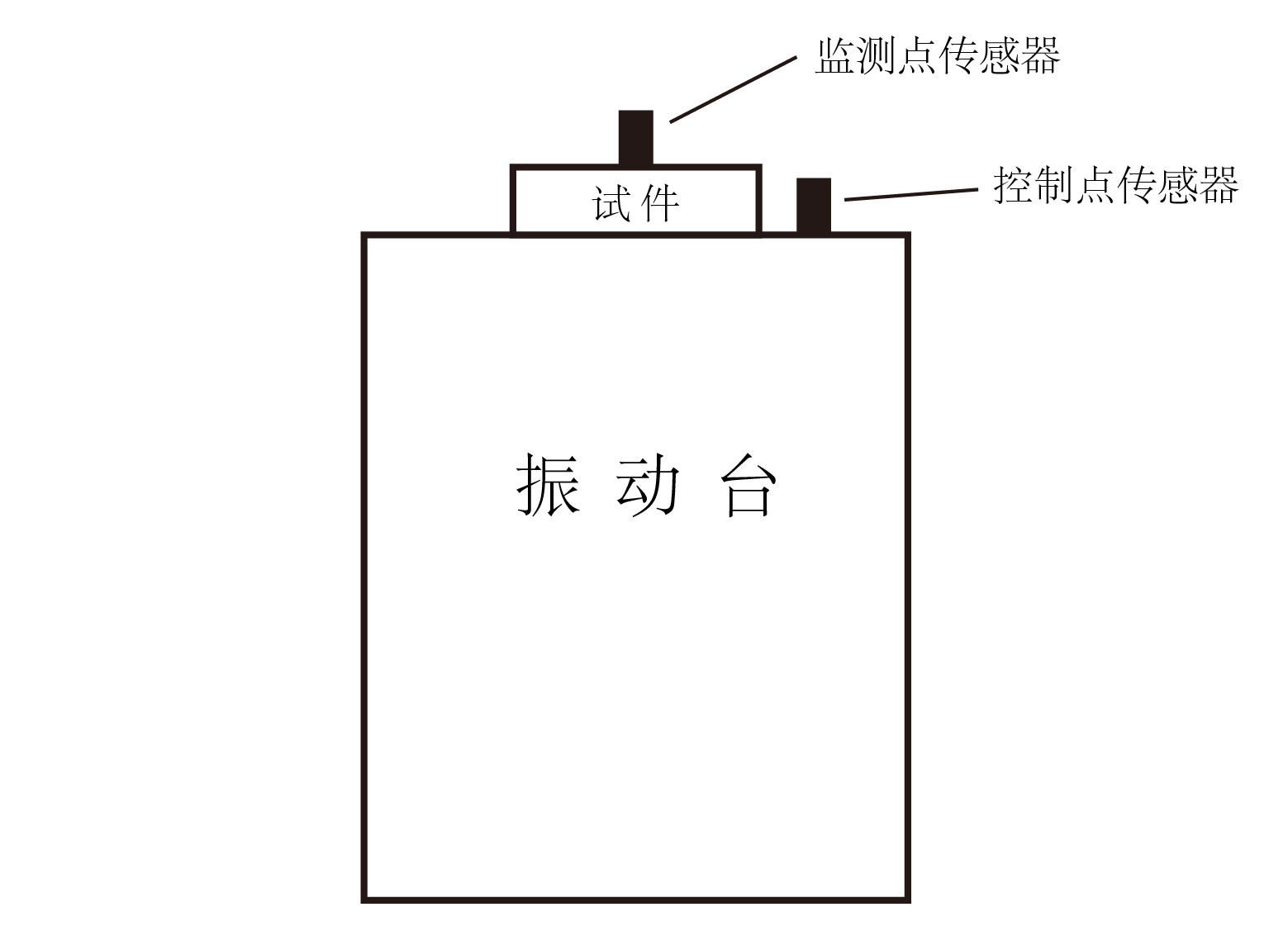
◆ 输入通道之间的一致性测量
在振动控制器的计量检定过程中,任意两通道之间一致性是检定的项目之一。此时检定人员只需在随机模块设置参考谱,并添加输入通道之间的传递函数,观察其幅值比和相位差即可。
PART 2 如何添加传递函数
在正弦、随机、混合、冲击等模块中,均可以添加传递函数,这里以随机模块为例:
▲ 打开随机模块,找到“菜单栏”--“分析”--“传递函数信号”
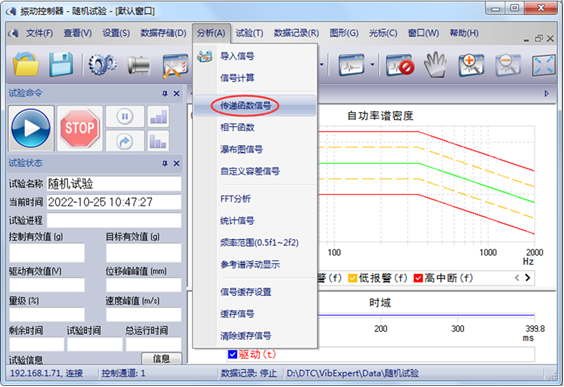
▲ 打开“传递函数”对话框,点击“添加”按钮,然后选择激励通道和响应通道
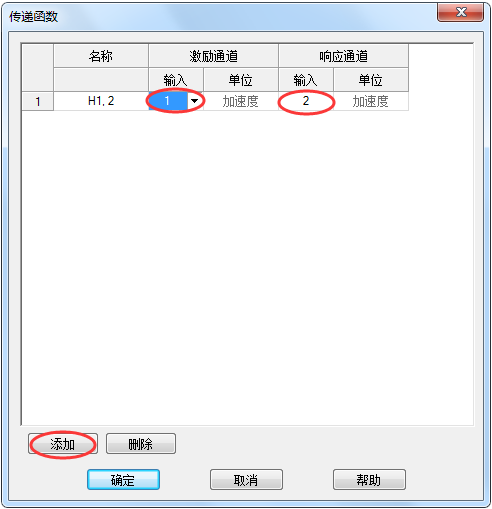
▲ 在鼠标右键菜单中,点击“窗格”--“添加列”
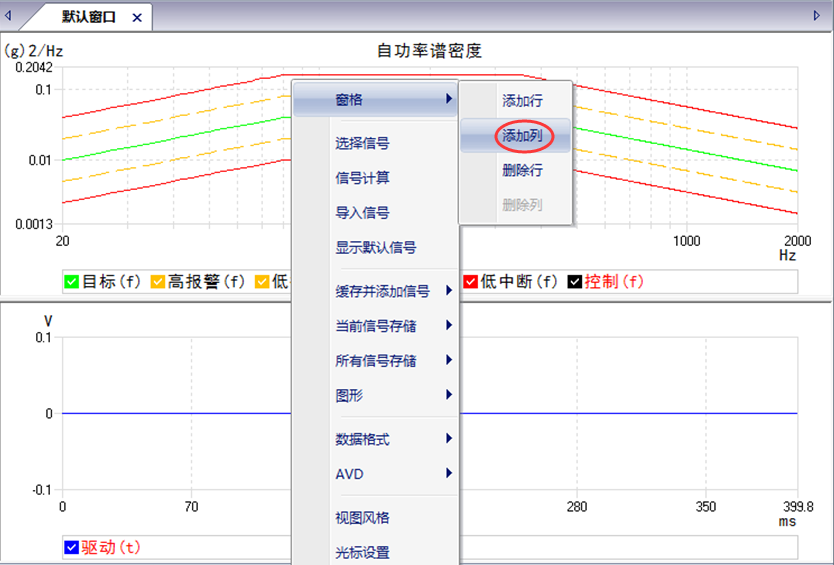
添加完成后,如图:
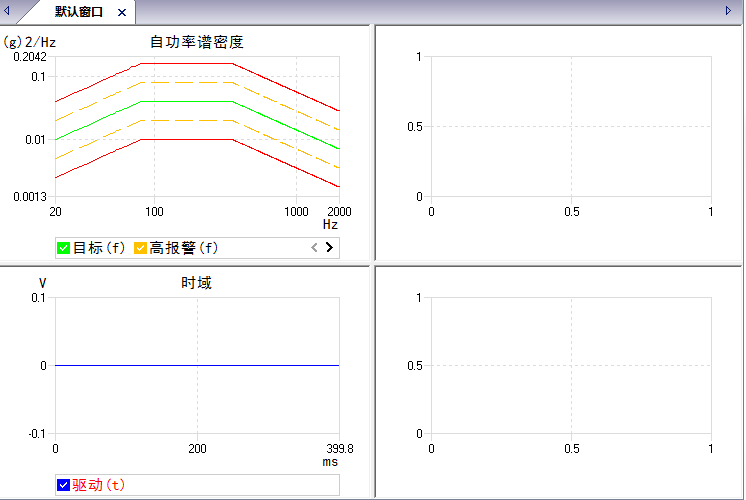
▲ 在新窗格中打开鼠标右键菜单,点击“选择信号”,在“选择显示信号”对话框中,勾选传递函数下拉列表中的H1,2(f),并在右下角的“数据格式”处选择“幅值”。
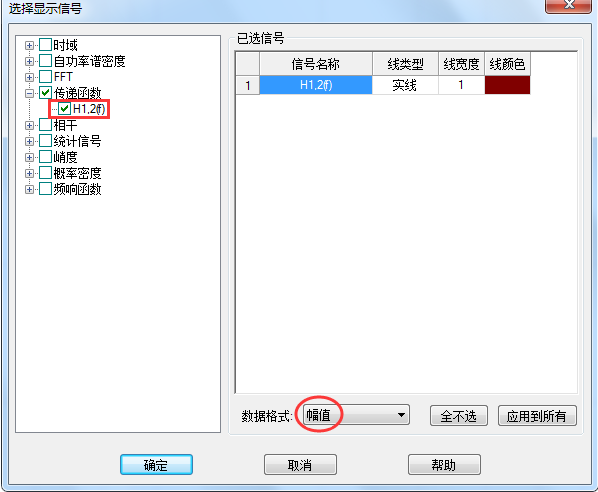
▲ 在另一新窗格中打开鼠标右键菜单,点击“选择信号”,在“选择显示信号”对话框中,勾选传递函数下拉列表中的H1,2(f),并在右下角的“数据格式”处选择“相位”。
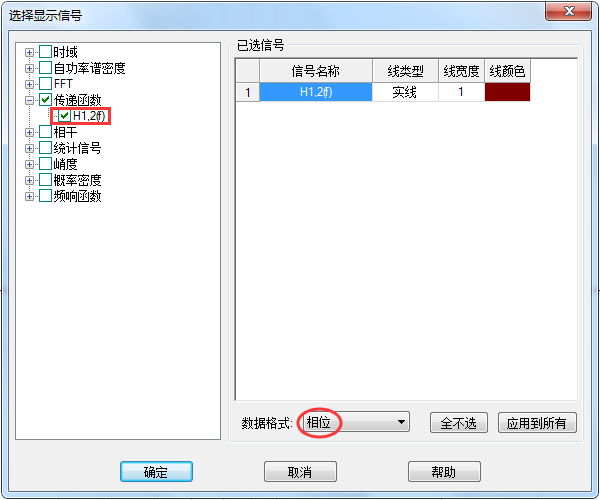
▲ 添加完成后,如图:
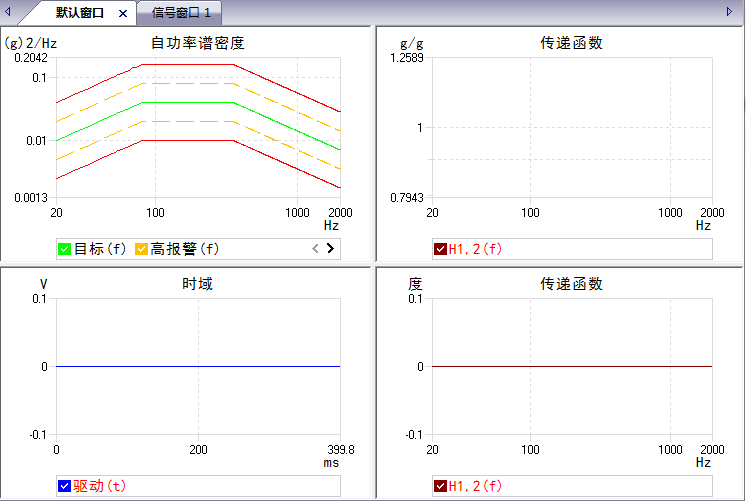
在传递函数幅值窗格中,有时需要查看幅值比的dB值,此时可在Y轴区域点击鼠标左键
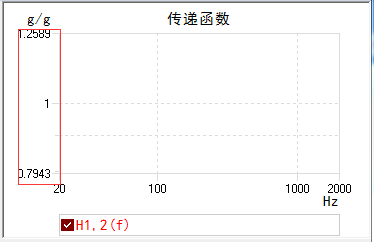
在弹出的“设置坐标轴”对话框中,选择dB即可。
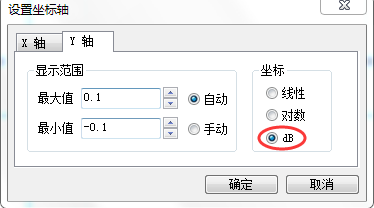
PART 3 传递函数分析示例
CASE1:某产品进行100-2000Hz恒定1g的正弦扫频测试,安装了2个传感器,1个控制点,1个监测点。在测试过程中,需查看控制点和监测点之间的传递函数曲线。
(1)设定通道参数
打开“通道编辑”对话框,设置通道类型、输入模式、灵敏度等参数。
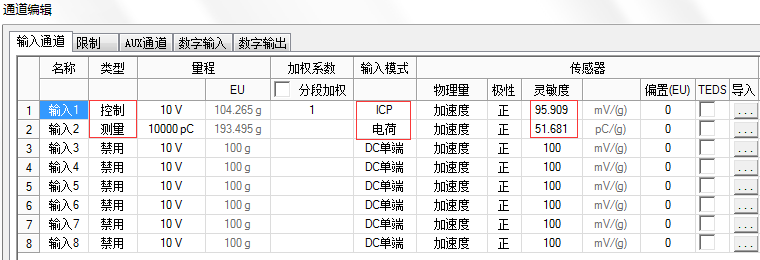
(2)设定试验谱图及计划表
打开“试验编辑”对话框,设置扫频谱和计划表。
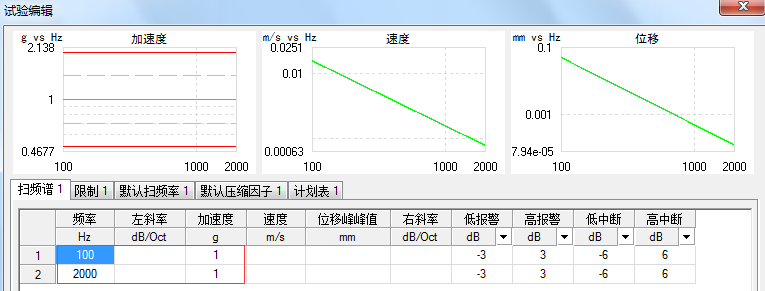
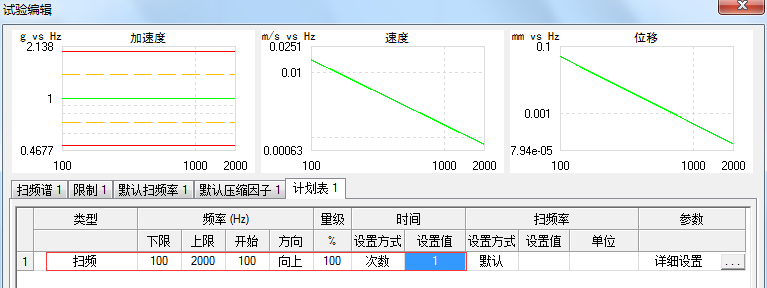
(3)添加传递函数
在菜单栏点击“分析”--“传递函数信号”,在“传递函数”对话框中添加输入1和输入2之间的传递函数。然后添加新窗格,并将传递函数的幅值比和相位分别显示出来。
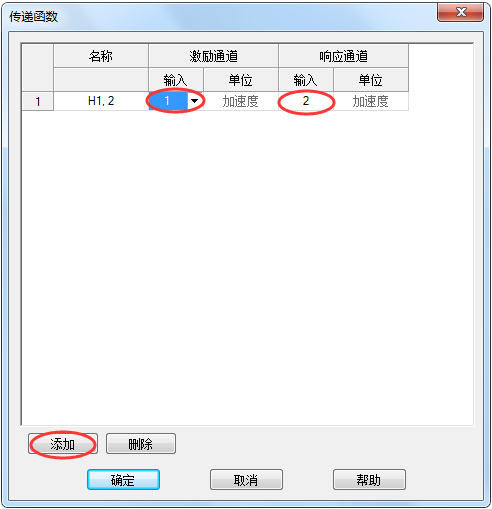
(4)运行试验,分析传递函数曲线
传递函数幅值比窗格中,可以看出有几个峰值点,在这些点,监测点和控制点之间存在着一定程度的放大,如果判断是否是共振点,可计算该峰值点的Q值是否大于5,同时结合相位是否接近-90度来综合判断。
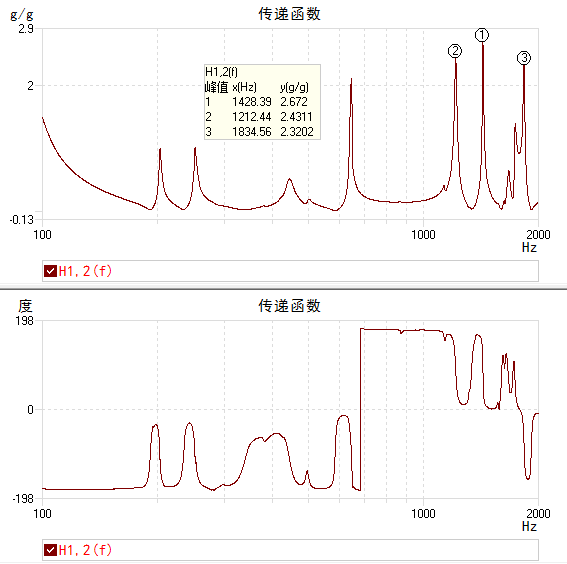
CASE2:某控制器进行输入通道一致性测试。依据JJG 948规程中的检定方法,设置随机平直谱,如图所示。选择1个通道作为控制通道,其他通道作为测量通道,观察幅值比和相位差。
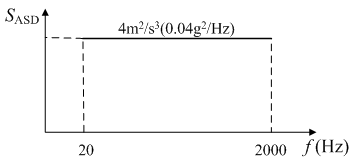
(1)设定通道参数
输入1的类型设置为控制,输入2至输入8设置为测量。

(2)设定谱图
根据平直谱数据,设定谱图

(3)添加传递函数
在菜单栏点击“分析”--“传递函数信号”,在“传递函数”对话框中添加输入1和输入2至输入8之间的传递函数。然后添加新窗格,并将传递函数的幅值比和相位分别显示出来。
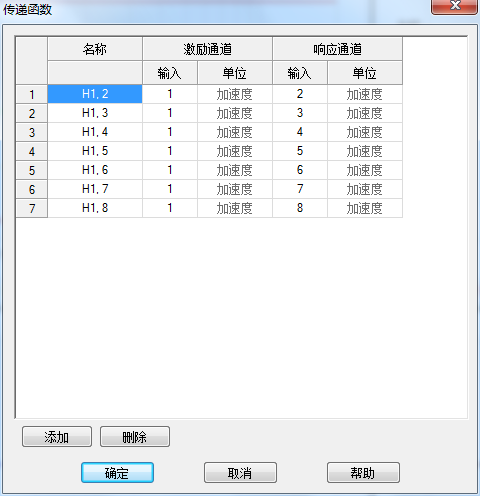
(4)用1拖8的BNC线缆连接输出和输入1至输入8。

(5)运行试验,查看幅值比和相位差。
运行试验至100%量级,在幅值比和相位差窗格中添加区间光标,显示所有曲线的最大值和最小值。试验结束后,找到最大值和最小值中绝对值最大的数值,如图所示。
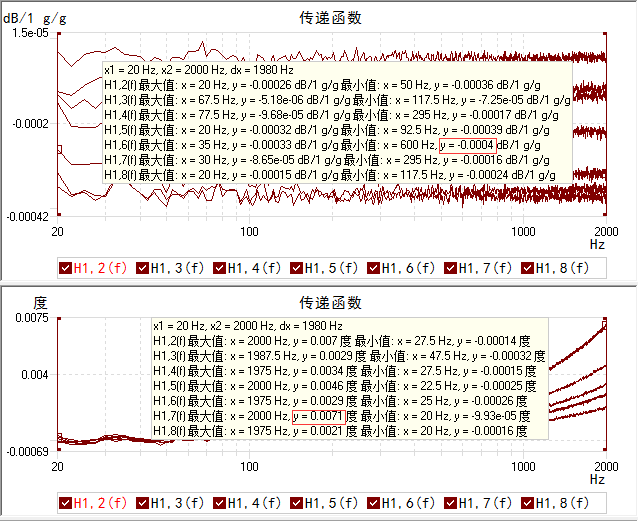
将上述数值填入检定软件中即可。